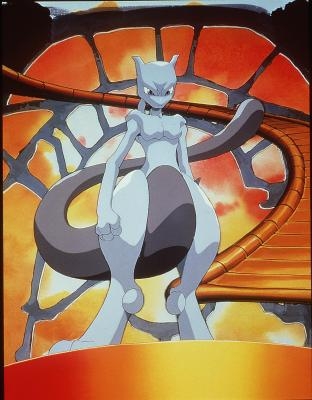Pokémon est un dessin animé japonais populaire, connu pour son jeu de cartes à collectionner avec des cartes à collectionner. Ils disposent de nombreux personnages de l'émission de télévision, y compris Pikachu, qui est un personnage principal du spectacle. Les cartes à collectionner sont conçus avec une image d'un personnage Pokémon et avec les stats de chaque personnage. Vous pouvez générer et créer votre propre carte Pokémon personnalisé de vous ou de votre personnage Pokémon favori avec les étapes ci-dessous.
Instructions
1 Lancer une browswer Internet, tels que Firefox ou Internet Explorer, sur votre ordinateur de bureau ou portable.
2 Tapez le lien suivant dans la barre d'adresse du navigateur: http://www.mypokecard.com/
3 Tapez votre nom dans la section "Nom" si vous voulez vous figurer sur la carte Pokémon. Tapez "Pikachu" ou le nom d'un autre personnage Pokémon de votre choix pour présenter le caractère de votre choix sur la carte.
Gauche cliquez sur le bouton "Parcourir" et sélectionnez une photo de vous-même si vous voulez vous à afficher sur la carte Pokémon, puis cliquez sur "Ajouter". Si vous voulez Pikachu ou un caractère différent de Pokémon à afficher sur la carte, ou si vous voulez une photo Pokémon à côté de votre nom sur la carte, rechercher une image du personnage sur Google images. Enregistrez-le sur votre bureau, puis cliquez sur le bouton "Parcourir" et cliquez sur "Envoyer".
5 Tapez dans toutes les descriptions et les statistiques de votre choix en les tapant dans les zones de texte.
6 Tapez "Pokémon" dans la zone de texte de l'illustrateur.
Faites un clic droit sur la carte Pokémon une fois que vous avez fini de personnaliser et sélectionnez "Enregistrer l'image sous ..." pour l'enregistrer sur votre bureau.